삼성 갤럭시 휴대폰을 평소 휴대해서 사용하고 있다면 매번 다양하고 새로운 기능들을 발견하고 설정 적용해서 기능을 활용해 보는 경우가 많은데요. 그중에 화면보호기 기능을 이용해 볼 수도 있습니다. 그러니깐 이름 그대로 갤럭시 핸드폰을 충전하고 있거나 화면이 꺼져있을 때 그냥 검은색 화면이 아닌 설정해둔 화면보호기 화면을 켜줄 수 있습니다.
보통 설정 안 함으로 하는 경우가 많은데 선택 가능한 항목으로는 색상과 사진 구성, 사진 액자가 있습니다. 색상을 설정했을 경우에는 화면에 다양한 색감이 표시되면서 화면보호기 역할을 해주게 되며 사진 구성은 갤러리 앱에 저장되어 있는 사진이나 이미지 등을 화면보호기로 적용할 수 있습니다.
여러 앨범이 구성되어 있다면 모두 선택이 가능하며 본인이 원하는 앨범만 선택할 수도 있습니다. 사진 액자도 마찬가지로 설정할 수 있으며 완료 후에는 미리보기를 통해서 확인하시면 됩니다. 생각보다 아주 간단한 설정 부분이니 다양한 기능들을 활용해 보고 싶다면 참고해 보시면 될 겁니다.
갤럭시 화면보호기 설정 방법
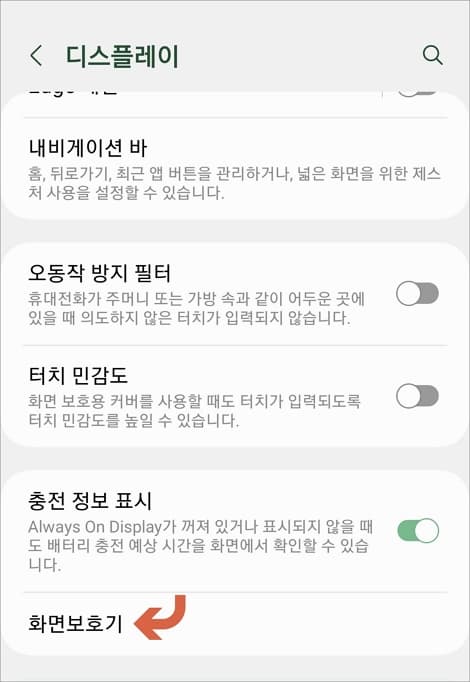
▲설정 앱을 실행하고 메뉴 목록에서 디스플레이를(밝기/편안하게 화면 보기/내비게이션 바) 선택합니다. 디스플레이 화면 맨 하단에 보시면 “화면보호기” 메뉴가 있습니다.
색상/사진 구성 및 액자 선택

▲원하는 항목을 선택해 주시면 되고 사진 구성이나 액자 선택 시 우측에 톱니바퀴 모양을 터치해 봅니다.
앨범 선택

▲그럼 갤러리 앨범을 선택해 줄 수 있습니다. 화면보호기에 표시될 앨범을 선택하시면 됩니다.
적용 화면
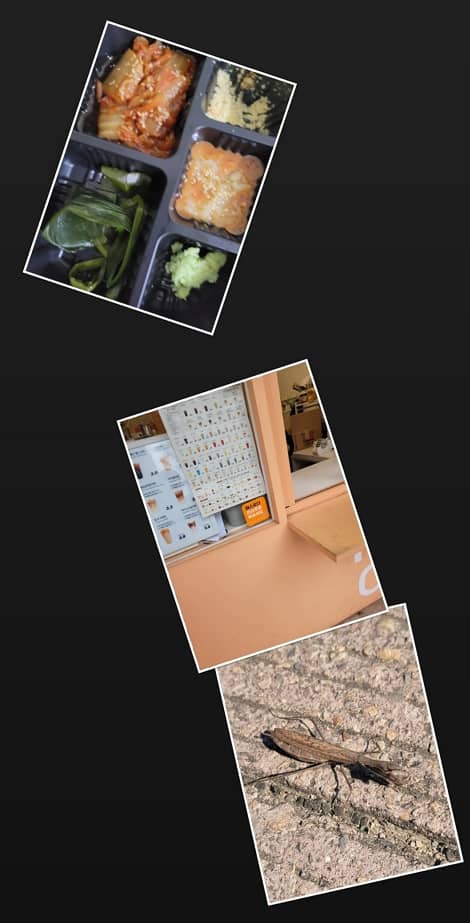
▲사진 구성의 경우 휴대폰 화면이 꺼져 있거나 충전 중일 때 선택한 앨범의 사진이 한 장씩 작은 사이즈로 화면에 표시되며 사진 액자는 화면 전체에 사진이 표시됩니다. 개인에 따라서 불필요한 기능일 수 있지만 꺼진 화면에 무언가 생동감 있는 느낌을 주고자 할 때 유용하지 않을까 싶습니다.
[연관글 더보기]